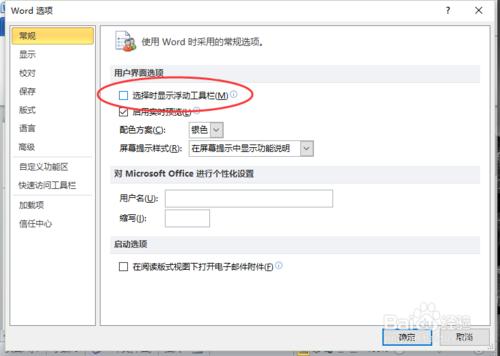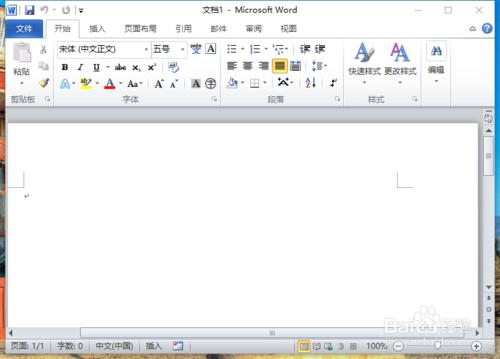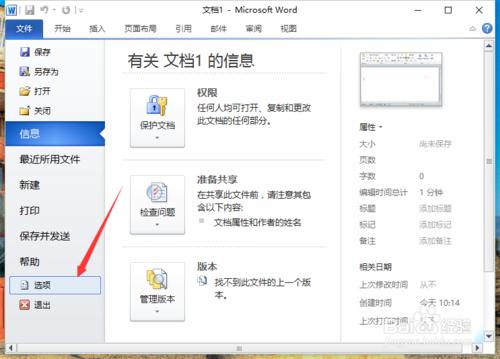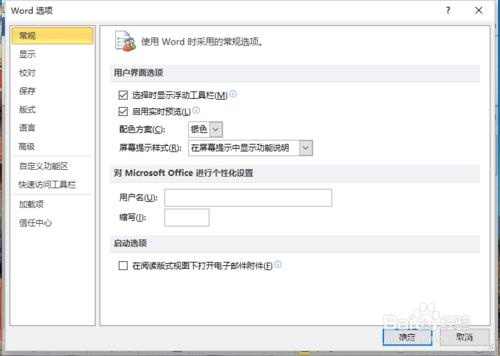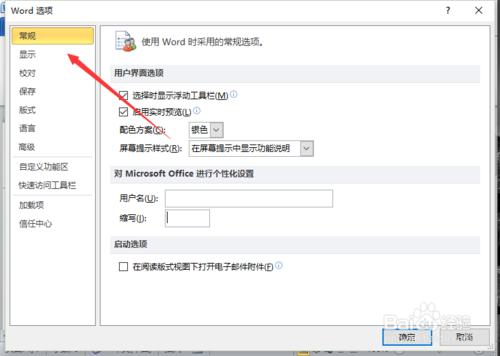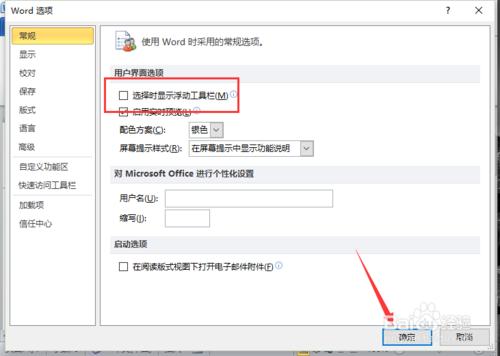Word2010之前的版本中是沒有“浮動工具欄”。這個浮動工具欄並不是對每一個人來說都是好的,有的不喜歡使用的就希望將其關閉。那麼,怎麼將其關閉呢?一起來看看吧!
工具/原料
電腦
Word2010
方法/步驟
一、在電腦桌面的Word2010文件程式圖示上雙擊滑鼠左鍵,將其開啟執行。如圖所示;
二、在開啟的Word2010文件視窗中,點選左上角的“檔案”命令選項。如圖所示;
三、在彈出的“檔案”命令選項對話方塊中,選擇並點選“選項”命令選項。如圖所示;
四、點選“選項”命令選項後,這個時候會彈出工作簿的“Word選項”對話方塊。如圖所示;
五、在彈出的“Word選項”對話方塊中,選擇並點選“常規”選項卡欄。如圖所示;
六、在“常規”選項卡的右側窗格中,找到“選擇時顯示浮動工具欄”並將其取消勾選。而後點選確定即可。如圖所示;